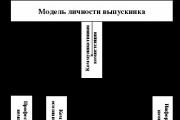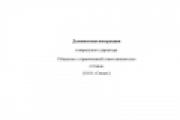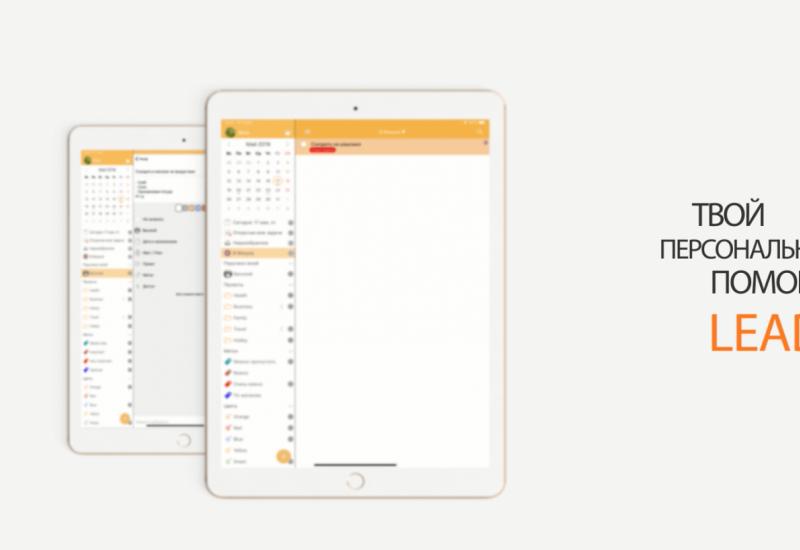↓ Рейтинг "Консольні команди (чит-коди) для Crysis". Чит-коди Crysis - Коди Коди на crysis 3 комп'ютер
Crysis чимось нагадує Far Cry, лише трохи більш модернізований. Тепер ми бігаємо в класному нано-костюмі, вороги стали зображати наявність інтелекту та різноманітності у своїх рядах, та й обмеження у вигляді невидимих стін немає... Крила свободи обламує той факт, що в момент проходження конкретних ключових місць на рівні - вороги починають викликати підкріплення, змінювати дислокацію, та й у такому дусі. Пахає лінійністю. Та й різноманітність завдань теж трохи засмучує. Вбити, вкрасти дані, підірвати і т.д. розширити свої і так широкі можливості? Crysis коди дуже припадуть у тему! І ви відчуєте, що ваш нано-костюм найкращий!
Crysis чити коди:
У директорії гри шукаємо папку "Сonfig", де лежать diff_easy.cfg, diff_normal.cfg,
diff_hard.cfg, diff_bauer.cfg, які відповідають за параметри гри в однойменних складностях гри. У ці фаїли, вносимо такі рядки:
Режим Бога:
g_godMode = 1
Безлімітні патрони! Накриємо землю килимом із гільз!
i_unlimitedammo = 1
Режим невидимості. Вороги нахабно ігноруватимуть вашого протагоніста.
ai_IgnorePlayer = 1
Знімає обмеження на кількість зброї:
i_noweaponlimit = 1
Так само в грі є режим розробників, який вносить деяку різноманітність в Crysis коди.
Debug Mode:
Створюємо ярлик для Crysis.exe і прописуємо додатковий параметр запуску -DEVMODE.
Це робиться просто - тиснемо на ярлик -> Властивість, у рядку Об'єкт після Crysis.exe ставимо пробіл і -DEVMODE. Тобто, вигляд матиме приблизно наступний "D:\Games\Crysis\bin32\Crysis.exe" -DEVMODE.
У режимі розробника (debug mode) працюють наступні Crysis чити:
F1 - Перемикаємося з режимів від першої та третьої особи.
F2 – Переносить на наступний чекпоінт.
F10 - Переносить на попередній чекпоінт
F3 – Режим духу.
NUMPAD 1 - Стаємо щасливими власниками Alien MOAC, дробовика та ракетниці.
NUMPAD 2 - Нескінченні гармати
NUMPAD ENTER – Меню налагодження.
Для тих, хто хоче прописувати Crysis чити по-старому - тиснемо ~ (тильда) і вводимо:
g_godmode- Відчуй себе безсмертним!
i_noweaponlimit- Нескінченні гармати!
i_unlimitedammo- Тепер можна постріляти на все, що захочеться! Патрони нескінченні!
i_giveallitems- Отримуємо всю зброю, патрони та предмети за рівень.
r_displayinfo- Виводить на екран динамічні дані щодо поточного стану гри.
Crysis спокушає своєю свободою, графікою. Але отримати більше свободи та різноманітності ви зможете тільки якщо використовуєте Crysis чит коди!
Як відомо Crysis 3 працює на движку CryEngine 3, який ще з першої версії в Far Cry славився тим, що в ньому можна було без проблем активувати режим розробника в грі, що дозволяло літати по карті, отримати нескінченну кількість зброї, телепортуватися і т.д. Так ось з того часу так нічого і не змінилося, що ж давайте розберемося як активувати цей чит режиму розробника в Crysis 3.
Чити для Crysis 3
Саме режим розробника вважається читом для Crysis 3, адже гравці не є розробниками. Тому багато хто знає про цю "дірку", якщо це так можна назвати не вдаються до використання трейнерів та інших зовнішніх четерних додатків.
Для того щоб активувати режим розробника зробимо для нього окремий ярлик, скопіюйте ярлик Crysis 3 на робочому столі і вставте його. Щоб потім не плутати можна в назві ярлика вказати Crysis 3 DM, що означатиме Crysis 3 Developer Mode, тобто Режим Розробника.
Клацніть на нашому ярлику правою кнопкою миші, потім Властивості. У вкладці ярлик, буде кілька полів, у полі Об'єкт, в кінці допишіть наступне:
-devmode
Щоб у результаті виглядало приблизно так:
C:\Games\Crysis 3\Bin32\Crysis3.exe -devmode
Після чого зберігаємо зміни та запускаємо гру з цього ярлика.
Єдина відмінність, яку ви помітите це ряди букв, що можливо з'явилися, на екрані поверх гри. У них описано стан, навантаження гри та інша брехня для розробників, відключимо це все. Відкрийте консоль натисканням кнопки ~ (Тільда), потім введіть команду
r_Display_Info = 0або r_Display_Info 0
Після цього, якщо у вас спостерігався текст поверх гри, він зникне. Завантажуйте ваше збереження гри або виберіть будь-який розділ гри самі, адже вони зараз ВСІ ВІДКРИТІ.
Після того як гра завантажена можна використовувати такі кнопки:
F1 - Перемикання виду від 1-ї особи або від 3-ї
F2 - Перейти до наступної контрольної точки глави
F3 - Увімк/Вимк літання
F4 - Увімк/Вимк літання і прохід крізь стіни
F10 - Попередня контрольна точка
Також ви можете використовувати такі консольні команди:
Безсмертя - g_godMode = 1
Нескінченна амуніція – i_unlimitedammo = 1
Миттєва регенерація здоров'я- g_playerSuitArmorModeHealthRegenTime = 0
Збільшення швидкості - g_suitSpeedMult = 2.9 (Змініть цифру)
Нескінченна зброя - i_noweaponlimit = 1
Нескінченне нічне бачення - hud_nightVisionConsumption = 0
Швидкість ходьби - g_walkmultiplier = 1 (Змініть цифру)
Невидимість для ворогів ai_IgnorePlayer = 1
Ви можете також перевірити працездатність кнопок P, O, I - вони можуть впливати на зброю, патрони.
Ці чити можуть стати гарною підмогою трейнерам до гри та їх набагато безпечніше використовувати.
Crysis 3 являє собою футуристичний шутер від першої особи, що продовжує історію про Пророка – солдата в нанокостюмі, який намагається перешкодити корпорації Cell здійснити свій план захоплення світу, а також бореться з силами прибульців, що залишилися, сподіваються знищити людство за допомогою нових технологій. Проект розробляється студією Crytek та є мультиплатформною грою, проте весь свій потенціал вона розкриє лише на персональних комп'ютерах. Розробники серйозно вдосконалили графічний двигун CryEngine 3, і тепер він здатний видавати картинку фотореалістичної якості.
Історія Crysis 3 продовжує розповідати про події, що відбулися у другій частині – людству вдалося відбитися від інопланетного вторгнення, проте Нью-Йорк у цій сутичці було втрачено. З кам'яних джунглів він перетворився на справжні - всюди ростуть тропічні дерева і тікають неспокійні річки. На дворі стоїть 2047 року, компанія Cell вирішує побудувати над містом величезний купол, довівши громадськості, що він необхідний для захисту людей від сил інопланетян, що залишилися, а також для реконструкції зруйнованого мегаполісу. Насправді корпорація хоче роздобути до рук технології прибульців і з їхньою допомогою захопити владу над світом. Однак головний герой гри на прізвисько «Пророк» не допустить чергового апокаліпсису. Він повернувся до Нью-Йорка і готовий битися хоч із цілою армією заради порятунку людства від влади диктаторів.
За словами розробників, у Crysis 3 гравцю нададуть новий збройовий арсенал, який крім класичних пістолетів, автоматів і дробовиків, включатиме композитну цибулю з лазерним прицілом. Також буде покращено механізм застосування здібностей нанокостюму. Творці третьої частини запевняють, що їх новий проект стане духовним спадкоємцем оригінальної Crysis, тому гравці знову опиняться у великому відкритому світі та матимуть можливість виконувати другорядні завдання.
Особливості Crysis 3:
Захоплюючий та заплутаний сюжет, який розповість про останнє протистояння Пророка з жахливою корпорацією Cell та ворожими прибульцями.
Величезні території на дослідження.
Удосконалений нанокостюм, що дає гравцеві нові можливості та здібності.
Прекрасної краси графіка, заснована на базі нового ігрового двигуна CryEngine 3.
Змінити мову в Crysis 3
Багато при скачуванні стикаються з проблемою "Англійська мова в грі".Пропонуємо Вам перевірений спосіб змінити мову в Crysis 3:
1) Необхідно перейти в папку Crysis 3 (як правило це "C: Program Files Origin Games Crysis3. Digital. Deluxe")
2) Далі переходимо до папки USER, в якій необхідно відкрити файл "game.cfg" у будь-якому текстовому редакторі (наприклад Блокнот)
3) Внизу файлу додаємо рядки:
sys_languages=rusian
g_language=rusian
4) Зберігаємо файл. Запускаємо у гру
Crysis 3: Трейнер/Trainer (+9) (автор FLiNG)
Завантажити трейнер - http://yadi.sk/d/LsnNN_EoBwmfwІнструкція:
1. Необхідно скопіювати всі файли з архіву до папки з Crysis 3.
2. Спочатку запускайте трейнер, а потім гру.
3. Під час гри натискайте клавіші, наведені нижче.
Примітка: Версія Ігри 1.0 та 1.1
Функції (Клавіша – значення):
Numpad 2 - Нескінченні Патрони
Numpad 3 - Без Перезаряджання
Numpad 4 - Нескінченна Енергія
Numpad 5 - Максимальна Точність
Numpad 6 - Мінімальна Загроза
Numpad 7 - Нескінченне Розблокування
Numpad 8 - Супер Швидкість
Numpad 9 - Супер Стрибок
Numpad. - Зберегти Позицію
Numpad + - Телепортувати
Numpad - - Скасувати Телепортацію
Home - Вимкнути Все
Якщо Вас не влаштували знайдені нами чит коди скористайтесь програмою для злому ігор або
Знайшли помилку? Чи є що додати? - Напишіть нам через! Або в коментарях нижче
Також у нашій базі крім чит кодів для Crysis 3 є чити для таких популярних ігор як:
SPISOK VSEX KOMAND
додано через 10 хвилин
Гра Crysis має досить багато налаштувань у меню, але все ж таки це лише невелика частина того, що доступно за допомогою консольних команд. Команди можуть вводитись безпосередньо в консолі, .cfg-файлах або через командний рядок запуску гри. Консоль у грі Crysis, як і у багатьох інших, виводиться натисканням клавіші «Е» За замовчуванням ви не можете активувати багато системних команд через консоль. Щоб усунути це обмеження, потрібно ввести команду con_restricted 0, або додати рядок con_restricted=0 у файл System.cfg (див. нижче). Але навіть після зняття цього обмеження деякі команди не працюватимуть, якщо їх не прописати у файлі System.cfg або diff_normal.cfg.
Способи введення команд
Конфіг-файл Game.cfg
Файл знаходиться за адресою: \Documents and Settings\User\My Documents\My Games\Crysis directory у XP, або \Users\User\Documents\My Games\Crysis у Vista. У Game.cfg зберігаються ті налаштування, які ви вибрали через меню гри, тому немає потреби редагувати цей файл.
Конфіг-файл System.cfg
Цей файл не існує за промовчанням, так що вам потрібно створити його в папці зі встановленою грою. Цей файл зберігає список команд, які будуть виконані під час завантаження гри. Формат запису команд у цей файл трохи інший, ніж у консолі, тобто. замість r_motionblur 0 потрібно писати r_motionblur=0, і кожна команда повинна бути записана в окремому рядку. Ви можете завжди виконати команди з іншого.cfg-файлу. Наприклад, ви створили файл Mytweaks.cfg, вписали в нього різні команди, а потім у грі в будь-який час ви можете відкрити консоль, набрати exec Mytweaks.cfg і вони будуть виконуватися.
Конфіг-файли Sys_Spec*
Ці файли ви знайдете за адресою [папка з грою Crysis]\Game\Config\CVarGroups\. Для кожної установки є відповідний файл з тим самим ім'ям. Наприклад, Post Processing-ефектів є файл sys_spec_PostProcessing.cfg. Змінні в цих файлах можуть мати чотири значення – 1, 2, 3, 4. Це відповідає низьким, середнім, високим та дуже високим налаштуванням якості. Я не рекомендую вам змінювати значення цих файлів – краще скористатися System.cfg чи консоллю. Але є одна причина, з якої можна звернутися до файлів групи Sys_Spec* - з їх допомогою можна встановити параметри Very High під Windows XP або Windows Vista в режимі DX9, чого не можна зробити через меню. Тобто ви можете взяти всі установки для Very High і скопіювати їх у High, тоді при виборі в грі режиму High будуть включатися налаштування як для Very High.
Конфіг-файли Diff*
Є чотири файли, що починаються з diff_ у папці [папка з грою Crysis]\Game\Config\. Кожен файл відповідає певному настроюванню складності, наприклад, diff_bauer - файл для складності Delta. Якщо ви порівнюєте diff_easy з diff_bauer, ви побачите змінну g_playerSuitArmorModeHealthRegenTime = 8 в easy-файлі, тоді як та змінна має величину = 25 в bauer-файлі. Це означає, що регенерація вашого здоров'я до 100% буде приблизно втричі довше в режимі Броні на складності Delta в порівнянні з easy. Є ще одна особливість цих файлів. Деякі команди можуть не працювати, коли ви вводите їх у консолі або System.cfg. У цьому випадку ту команду можна прописати в самому низу Diff* файлу, що відповідає вашій складності гри.
Командний рядок
Ви можете виконати одну або кілька команд, ввівши їх у властивостях ярлика, що запускає гру, в дорозі до файлу Crysis.exe. Перед кожною командою ставиться знак +. Наприклад ось так гра запускається з відключеним motion blur і роздільною здатністю 800х600: "C:\Program Files\Electronic Arts\Crytek\Crysis\Bin32\Crysis.exe" +r_motionblur 0 +r_width 800 +r_height 600
Налаштування Very High у DirectX9 режимі
Крім описаного вище способу, є більш правильний метод розблокування налаштувань Very High в меню гри. Знаходимо файл "CryRenderD3D9.dll", який лежить у папці...\Crysis\Bin32(64)\. Робимо в цій же папці його копію з ім'ям "CryRenderD3D10.dll" (оригінальний файл CryRenderD3D10.dll потрібно видалити). Тепер створюємо ярлик Crysis" (перетягуємо на робочий стіл файл "Crysis.exe" правою кнопкою, з меню вибираємо "створити ярлик"). Потім клік правою кнопкою миші на ярлику і вибираємо "Властивості". Переходимо на закладку "Ярлик", там у полі "Об'єкт" дописуємо параметр "DX10", має вийти приблизно так: "D:\Games\Crysis\Bin32\Crysis.exe -DX10". Ідемо в...\Crysis\Game\. архіватором і розпаковуємо його вміст, виходить приблизно 300 МБ, потім знаходимо в отриманій папці папку "Cache" і переносимо її в... %Мої документи%\My Games\CrySis\Shaders\Cache\ShaderList.txt) гру запускаємо з модифікованого ярлика.
Консольні команди
Crysis має понад 1600 команд, які можуть бути введені в консолі, командному рядку або конфіг-файлах. Розглянемо деякі з них, що впливають на продуктивність. Для того, щоб використовувати консольну команду правильно, введіть назву і потім величину, наприклад: r_motionblur 0. Щоб дізнатися поточне значення параметра, введіть його в консолі без числа і натисніть Enter. Ви можете оглянути короткий опис команди, набравши її зі знаком?, наприклад: r_HDRLevel?. Нижче розглянуті найбільш корисні консольні команди та наведено їх описи. У квадратних дужках наведено можливі значення параметрів.
Загальні команди
Cl_fov [число] - Визначає ваше поле зору (FOV) у градусах. Що величина, то більше можете бачити. За замовчуванням – 60 градусів, але власники широкоформатних моніторів можуть спробувати більші значення. Підвищення кута зору знижує FPS.
Cl_hud - Якщо встановлено на 0, то буде прибрано інтерфейс з екрана. Зручно для зняття скріншотів.
Cl_hitblur [число] - Визначає відстань, на якій картинка буде змащена. Вища величина посилює ефект, 0 відключає повністю.
Cl_hitshake [число] - Визначає, як сильно зображення буде трястись при бігу. Вища величина посилює ефект, 0 відключає повністю.
Cl_sensitivity [число] – Налаштування чутливості миші. Тут ви можете поставити більше значення, ніж у меню гри.
I_mouse_accel [число] – Налаштування акселерації миші. Значення 0 вимикає прискорення.
Dt_time – Налаштування часу, протягом якого два натискання однієї клавіші будуть вважатися подвійним кліком.
R_GetScreenshot – Якщо виконати цю команду зі значенням 1 або 2, то буде знято скріншот і збережено в папку Мої Документи\My Games\Crysis\ScreenShots
Capture_file_format – встановлення формату для скріншотів.
Capture_folder [Шлях] – Встановлення шляху для збереження скріншотів.
Capture_frames – при виконанні команди зі значенням 1 починається безперервне створення скріншотів багато разів на секунду. Щоб припинити це, виконайте команду 0.
Time_scale [число] - Ця установка керує швидкістю перебігу часу у грі. 1 - норма, число менше 1 - уповільнення, вище 1 - прискорення, 0 - повне заморожування.
Налаштування складності гри
Ai_UseAlternativeReadability - Якщо встановлено на 0, корейці говорять корейською, інакше - англійською
Ai_ROD - Є кілька параметрів, що починаються з ai_ROD. Вони керують вашою живучістю. Наприклад, основна змінна ai_RODAliveTime регулює час, який можна протриматися під вогнем.
Ai_SOM – дві змінні ai_SOM визначають ваш «Stealth-O-Meter». Чим вище значення, тим раніше виявлять вас.
G_playerSuit - Команди, що починаються з g_playerSuit, керують параметрами вашого нанокостюму. Наприклад, зменшуючи величину g_playerSuitEnergyRechargeTime, ваша енергія відновиться набагато швидше.
G_suit - Команди, що починаються
R
r
r
З g_suit показують, як багато енергії забирає використання здібностей костюма.
G_aiSuit – Ці параметри керують нанокостюмами ваших ворогів та союзників.
Ai_AllowAccuracyDecrease - Якщо встановлено на 1, AI буде промахуватися при стрільбі в рухому мету.
Ai_AllowAccuracyIncrease - Якщо встановлено 1, AI буде добре працювати проти нерухомих цілей.
Ai_AmbientFireQuota [число] - Визначає число AI, які можуть одночасно стріляти у гравця.
Ai_WaterOcclusion [число] – Чим вище число, тим краще вода маскує вас.
Налаштування графіки/продуктивності
R_CustomVisions – Увімк./вимк. різні ефекти зору, наприклад, при використанні бінокля.
R_DrawNearFoV [число] - Визначає кут зору для об'єктів поруч із гравцем, тобто його гармата та руки.
R_NoDrawNear - Якщо встановлено 1, не відображатимуться об'єкти поруч із гравцем, тобто. його гармата не буде видно.
I_iceeffects - Якщо встановлено 0, не з'являться ефекти стрілянини, що може підняти FPS на слабких системах.
I_rejecteffects - Якщо встановлено на 0, не буде ефектів вильоту гільз, що може підняти FPS на слабких системах.
R_DisplayInfo - Коли встановлено на 1, відображається в кутку екрана FPS і кількість полігонів. Значення 0 або 2 вимикають цей режим.
Sys_enable_budgetmonitoring - Якщо встановлено на 1, відображається завантаження кожного компонента системи. Ви можете використовувати різні команди sys_budget_, щоб встановлювати максимум для кожного рядка.
R_PostProcessEffects - Якщо встановлено на 0, ця установка вимикає всі Post-ефекти (змазування під час руху, глибина різкості). Значення 1 залишає лише найважливіші, 2 – включає все.
Meminfo - Якщо встановлено на 1, відображається використання вашої оперативної пам'яті.
MemStats – Докладніша статистика використання пам'яті.
R_VSync – Увімк./вимк. вертикальну синхронізацію.
D3d9_TripleBuffering – Увімк./вимк. потрійну буферизацію. Використовуйте її разом з VSync, щоб не було сильного падіння FPS. Якщо ви граєте без VSync, відключіть потрійний буфер, т.к. він додатково витрачає відеопам'ять.
R_Height [число] - Ця команда регулює висоту вашого екранного дозволу в пікселях, і разом з командою r_width, може бути використано, щоб встановлювати потрібну роздільну здатність.
E_particles_thread - Увімк./вимк. багато потокову систему частинок. Це обов'язково має бути включено до багатоядерних систем.
E_vegetation_static_instancing – Якщо включено, можна отримати приріст FPS за рахунок заборони рендерингу однакових статичних об'єктів рослинності окремо.
Es_OnDemandPhysics – Увімкнення функції може дати деякий приріст FPS
E_hw_occlusion_culling_object – Увімкнення опції дозволяє не промальовувати невидимі гравцем об'єкти, що призведе до підвищення FPS. Аналогічно працює команда e_hw_occlusion_culling_water.
E_precache_level - Якщо встановлено на 1, кожен рівень завантажується в пам'ять повністю, що збільшує час завантаження та споживання пам'яті, але може виключити заїдання під час гри. Використовуйте лише за наявності надлишку ОЗП (4 Гб і більше).
E_stream - Є кілька команд, що починаються з e_stream. Якщо встановлено на 1, то використання пам'яті грою зменшиться, що допоможе тим, хто має ОЗУ мало. Побічний ефект – можливі часті підвантаження під час гри.
Gpu_particle_physics - Якщо встановлено на 1, завдання обробки фізики будуть покладені на відеокарту. Включення цієї опції допоможе тим, у кого одноядерний проц і сильна видюха.
R_MultiGPU – Якщо ви маєте одну видюху, ставте 0, якщо SLI або CrossFire – 1, якщо не впевнені – 2.
R_GeomInstancing – Якщо увімкнено, то буде задіяно прискорення геометричних розрахунків відеокартою, що має підвищити продуктивність.
G_joint_breaking – Якщо встановити 0, ви не зможете знищувати об'єкти, такі як пляшки. Це підніме FPS, але дуже зменшить реалістичність.
Ca_UseFacialAnimation - Якщо встановлено на 0, вимикається система анімації осіб. Тобто. у всіх буде один і той же вираз обличчя. Це підніме FPS, але значно зменшить реалістичність.
Ca_UsePhysics - Якщо встановлено на 0, не використовуватиметься фізика. Це підніме FPS, але значно зменшить реалістичність.
G_ragdollMinTime [число] – Визначає час зникнення трупів. Чим вона менша, тим вище FPS.
G_ragdollDistance [число] – Визначає відстань, на якій зникатимуть трупи.
Ca_UseDecals - Увімк./вимк. такі ефекти, як отвори від куль. 2 – альтернативний метод, що може викликати глюки.
E_decals - Увімк./вимк. всі decals, наприклад отвори від куль. Це може покращити FPS.
E_decals_allow_game_decals - Якщо встановлено на 0, ця опція виводить з ладу лише динамічні decals. Статичні, типу слідів шин і дорогах, залишаються.
E_decals_life_time_scale [число] - Ця установка регулює, скільки часу decals не зникнуть. Розмір 1 = 10 секунд, 2 = 20 секунд, тощо. Нижча установка може покращити FPS.
R_MotionBlur - Ця установка регулює використання змащування присування, 0 – вимк. і може помітно покращити FPS; 1 - вкл; 3 – увімк. і також дозволяє змащувати не тільки ваш вигляд, але й об'єкти, що швидко рухаються. Опції 10* призначені для режиму DX10.
R_MotionBlurShutterSpeed [число] – Регулювання величини змащування.
G_dof_ironsight - Увімк./вимк. DOF. Вимкнення може значно підняти FPS.
G_dofset_maxscale [число] - Ця установка разом із g_dofset_minscale використовується для вказівки інтенсивності DOF. Рекомендовані значення від 1 до 3.
G_radialBlur - Якщо встановлено на 0, забереться ефект розмиття, коли поруч із вами щось вибухнуло. Піднімає FPS під час вибухів.
E_dynamic_light - Якщо встановлено на 0, вимикається система динамічного освітлення. Це дуже впливає як на якість графіки, так і на FPS.
E_max_entity_lights [число] - Ця установка регулює максимальну кількість джерел світла на об'єкт. Зниження значення призведе до підвищення FPS.
R_ColorGrading - Увімк./вимк. спеціальний ефект колірної градації, який нормально реалізований лише у режимі якості Very High. Його вимкнення підніме FPS без помітного падіння якості.
R_ColorGradingDOF - Ця установка управляє використанням додаткових DOF ефектів під час використання ColorGrading. Вимкнення підніме FPS без помітного падіння якості.
R_Coronas - Ця установка регулює ефект ореолу, який оточує світлі джерела, наприклад фари машини. Блокування цієї установки може покращити FPS у таких ситуаціях, але це також помітно зменшує реалізм джерел світла.
R_Flares – Якщо встановлено на 0, ця команда вимикає ефект лінзи. Вплив на графіку та FPS мінімальний.
R_Glow – Якщо дивитися на світлі об'єкти, перебуваючи у темному приміщенні, вони здаються ще яскравішими. Вимкнення цього параметра прибере такий ефект.
R_HDRRendering - Увімк./вимк. HDR.
R_EyeAdaptationBase [число] - Ця команда визначає силу, з якою ваші очі реагують на яскраве світло при включеному HDR. Чим нижче значення, там яскравіше здається оточення при яскравому сонячному світлі.
R_HDRBrightOffset [число] - Ця установка регулює загальну яскравість зображення, коли HDR увімкнено. Зменшення величини збільшує яскравість.
R_HDRBrightThreshold [число] - Зміна цієї команди змінює загальний ефект освітлення HDR; Нижче значення збільшує величину HDR.
R_HDRLevel [число] - Ця установка регулює насиченість та інтенсивність HDR, з більш високими величинами HDR буде більш насиченою та неприродною.
R_SSAO – Це покращує режим освітлення об'єктів, однак при відключенні опції FPS може добре піднятися без помітної втрати у графіку.
R_SSAO_amount [число] - Якщо SSAO увімкнено,
е
Т
а про
пція
рег
улір
ує його інтенсивність.
R_sunshafts - Ця установка регулює додаткове освітлення, яке відбувається через рослинність. Якщо встановлено 1, ефект збільшить реалізм ціною FPS.
R_Reflections - Ця установка регулює неводні відображення, наприклад, на склі. Установка цієї опції на 0 відключить усі такі відображення, які можуть покращити FPS ціною реалізму.
R_Refraction - Ця установка регулює неводні спотворення - ефект спотворення при погляді через прозорі об'єкти. Встановлення цієї опції на 0 відключить усі такі відображення, які можуть покращити FPS ціною реалізму.
Q_Shader - Є кілька параметрів, що починаються з q_Shader. З їх допомогою можна змінити якість шейдерних ефектів: 0 = Низько, 1 = Середньо, 2 = Високо і 3 = Дуже Високо. Наприклад, щоб просто зменшити якість скляних поверхонь у грі для потенційного підвищення FPS, змініть команду q_ShaderGlass.
E_shadows - Увімк./вимк. всі тіні.
E_shadows_cast_view_dist_ratio [число] - Ця установка регулює відстань, на якій будуть видно тіні.
E_shadows_max_texture_size [число] - Ця опція встановлює роздільну здатність карт тіней. Можливі значення: 256, 512, 1024, 2048, 4096, Чим вище, тим якісніше тіні, але нижче FPS.
R_ShadowJittering [число] - Ця установка регулює згладжування тіней. Якщо встановлено на 0, краї тіней будуть сильно зубчастими.
R_ShadowMaskResolution – Чим вище значення, тим нижче якість віддалених тіней і вище FPS.
E_gsm_lods_num – Чим вище значення, тим більше карт тіней буде використано, і тіні будуть якіснішими, але FPS нижче
R_FSAA - Є три параметри, що починаються з r_FSAA і управляють повноекранним згладжуванням. Можливі значення: використовується (= 1) чи ні (= 0).
R_UseEdgeAA - Ця опція працює тільки при високій якості шейдерів. При її включенні краї об'єктів згладжуватимуться більш ефективно.
R_TexMaxAnisotropy [число] - Ця установка регулює максимальну анізотропію текстур. Чим вище, тим краще графіка та нижче FPS.
D3d9_TextureFilter – Налаштування фільтрації текстур. Найкращу якість забезпечує трилінійна.
R_TexResolution [число] - Ця установка управляє роздільною здатністю текстур, використаних у грі. 0 - повна роздільна здатність, більш високі значення зменшать якість текстур і піднімуть FPS.
R_TexturesStreaming – Вимкнення цієї опції покращує віддалені текстури без падіння продуктивності.
R_UsePOM - Увімк./вимк. Parallax Occlusion Mapping, який робить текстури більшою ціною падіння FPS.
E_lods – Якщо встановити 0, зросте якість деталізації місцевості ціною деякого падіння FPS.
E_lod_max [число] - Ця команда використовується разом з e_lod_min та визначає, на якій відстані відбудеться зниження якості об'єктів. Чим вище значення цих параметрів, тим більше деталей буде видалено з об'єктів, тим вище FPS і нижче якість. Працює при увімкненій e_lods.
E_lod_min_tris [число] - Коли e_lods увімкнено, ця команда визначає мінімальну кількість трикутників, які використовуються для будь-якого об'єкта. Іншими словами, чим нижче це значення, тим гірше картинка і вище FPS.
E_lod_ratio [число] – Чим нижче значення, тим менше загальний рівень деталізації, але FPS підніметься.
E_detail_materials_view_dist_xy [число] - Ця установка регулює відстань, де деталі видно на поверхнях об'єктів. Чим вища величина, тим вища якість картинки, тому що віддалена місцевість буде більш детальна, але це може зменшити FPS.
E_detail_materials_view_dist_z [число] - Ця установка регулює загальну суму деталей на поверхні землі, з нижчим значенням земля буде більш розмита, але FPS - вище.
E_terrain_texture_lod_ratio [число] - Ця установка регулює рівень деталізації текстур місцевості, і що вище величина, тим більше розмиті текстури місцевості, але кадросекунди вище.
E_view_dist_ratio [число] - Ця установка регулює відстань видимості загальних об'єктів, чим вона вища – тим далі видно, але продуктивність нижча, особливо на деталізованих картах.
E_view_dist_custom_ratio [число] - Ця установка регулює відстань видимості спеціальних об'єктів – персонажів та машин.
E_view_dist_ratio_detail [число] - Ця установка регулює відстань видимості для деталізованих об'єктів.
Sys_LowSpecPak - Якщо встановлено 1, Crysis використовує спеціальний файл текстур lowspec.pak, який містить нижчі текстури якості, які можуть зменшити час завантаження і покращувати FPS на слабких машинах.
E_particles - Ця установка регулює систему частинок, і якщо встановлено на 0 вимикає всі ефекти частинок, як наприклад, дим і пил, спотворення теплого повітря та ін.
E_particles_max_emitter_draw_screen [число] - Ця установка регулює обсяг ефектів частинок, і чим вище величина, тим густіше буде дим і навпаки.
E_particles_lod [число] – Чим вище значення, тим різноманітні ефекти частинок будуть використовуватися. Можете спробувати значення 0.5 або 0.3, щоб зменшити застосування ефектів частинок без повного вимкнення на слабких видюхах.
I_particleeffects - Якщо встановлено на 0, вимикаються всі ефекти стрілянини: вогонь зі стовбура, дим, спотворення нагрітого повітря.
R_UseGSParticles – Опція працює тільки в DirectX10, вона дозволяє використання геометричних шейдерів для розрахунків системи частинок, що має підняти FPS.
R_UseParticlesRefraction - Якщо встановлено 1, то використовуватиметься спотворення об'єктів при погляді них через вогонь чи вибух. Якщо вимкнути опцію, то зросте FPS під час бою.
R_UseSoftParticles - Увімк./вимк. м'які частинки, при включенні дим буде більш реалістичним, але FPS зменшиться.
E_vegetation_min_size [число] - Чим вище величина, тим менше рослинності/листви промальовується, що підвищує FPS на природі.
E_vegetation_sprites_distance_ratio [число] - Ця установка регулює відстань, на якій рослинність є 2D-спрайтами, а не складними об'єктами. Чим вища величина, тим вища якість.
E_view_dist_ratio_vegetation [число] - Ця установка регулює максимальну відстань, на якій видно рослинність. Чим вище число – тим далі видно.
R_VegetationSpritesTexRes [число] – Регулювання дозволу спрайтів рослинності. Спрайт відображається віддалена рослинність, тобто. ця опція визначає якість віддаленої рослинності. Її надмірне підвищення може помітно просадити FPS.
E_proc_vegetation - Якщо встановлено на 0, відключиться процедурне відмальовування рослинності, що підніме FPS без значного падіння якості. Крім того, ви можете використовувати установку e_proc_vegetation_max_view_distance, щоб визначити відстань на якій використовується процедурне відтворення (якщо e_proc_vegetation увімкнено). Але якщо потрібно підняття FPS, рекомендую просто відключити e_proc_vegetation.
E_vegetation_use_terrain_color - Якщо встановлено на 1, рослинність набуде кольору основної місцевості. Ви можете встановити це на 0, якщо волієте бачити різноманітніший колір.
E_foliage_branches_damping [число] - Визначає як гілки та листя будуть реагувати на рух. Чим вище величина, тим більше гілки і листя, що не гнуться, будуть згинатися. Вплив на FPS мінімальний.
E_phys_foliage – Ця установка регулює фізику рослинності. Якщо поставити 1, то фізика застосовуватиметься лише до основної рослинності (дерева). Якщо 2 - то до всієї рослинності, що позначиться не найкращим чином на FPS, якщо у вас слабкий відсоток.
E_vegetation_wind - Якщо встановлено на 0, ця команда забирає вплив вітру на рослинність.
E_flocks - Якщо встановлено на 0, видаляються всі птахи та риби.
E_flocks_hunt - Якщо встановлено на 0 (і e_flocks не вимкнено), то ког
так ви п
загострення
r
ливаєте
птицю в
небі, він
а просто
зникає, а не падає. Вплив на FPS мінімальний.
E_clouds - Увімк./вимк. хмари в небі. Це може помітно покращити FPS.
E_wind - Увімк./вимк. вітер. Відключення трохи покращить FPS на природі.
E_fog - Увімк./вимк. весь туман. Відключення помітно покращить FPS ціною графіки.
E_fog_volumes - Увімк./вимк. локальний туман. Туман на великих відстанях залишиться. Ця опція – компроміс між повним відключенням туману через e_fog та грою з туманом.
E_sky_type - Якщо встановлено на 0, небо стане статичним. Якщо потрібно просто прибрати хмари, використовуйте e_clouds 0.
R_ImpostersRatio [число] - Ця установка регулює дозвіл хмар. Розмір 1 – роздільна здатність. Чим вище число, тим гірше хмари.
R_Rain - Увімк./вимк. дощ. Якщо ви не хочете повністю прибирати дощ, а лише скоротити відстань, на якій він видно, використовуйте команду r_RainMaxViewDist, щоб визначати цю відстань.
R_WaterReflections - Коли встановлено на 0, вимкнені будь-які відображення навколишніх об'єктів та місцевості на поверхні води. Це може помітно збільшити FPS.
R_WaterUpdateFactor [число] – Установка показує, як часто відображення у воді коригуватимуться. Чим вище величина, тим рідше це відбуватиметься, і це, своєю чергою, покращує FPS. Не рекомендую ставити значення вище 0.5.
E_water_ocean_fft – 1 – водна поверхня частіше рябить, 2 – вода спокійніша.
R_WaterCaustics - Якщо встановлено на 0, забираються світлові ефекти у воді - відблиски та тіні на дні.
R_WaterGodRays - Якщо встановлено на 0, вимикає ефект променів світла у воді, дивлячись з глибини.
S_SpeakerConfig - Ця установка дозволяє вибирати конфігурацію динаміків для гри. Величини - 0 = Використовує значення з панелі керування Windows; 1 = Моно; 2 = Стерео; 3 = Навушник; 4 = 4.1; 5 = 5.1; 6 = Prologic; 7 = 7.1.
S_FormatSampleRate [число] - Визначає якість звуку в КГц. Значення - 22, 44, 48 та ін
S_FormatType – Ця установка визначає тип вихідного формату звуку. 0 – немає звуку; 1 = PCM 8-біт; 2 = PCM 16-біт; 3 = PCM 24-bit; 4 = PCM 32-біт; and 5 = PCM 32-біт. Вищі величини забезпечують кращий звук, але знижують швидкість на вбудованих звуковухах.
S_MaxChannels [число] - Ця установка визначає максимальну кількість каналів звуку. Ви повинні встановити цю величину залежно від можливостей звукової карти. Майже всі звукові карти підтримують принаймні 32 канали, Creative Audigy – 64 та Creative X-Fi – 128 каналів.